- Utiliser SafetyCulture
- Plannings
- Mettre en pause les plannings d'inspection
Mettre en pause les plannings d'inspection
Comment mettre en pause des plannings d'inspection via l'application Web ?Si vous disposez de Autorisation « Création de plannings », vous pouvez gérer tous les plannings et afficher les inspections manquées et en retard dans votre organisation.
Mettre un planning en pause
Sélectionnez
Plannings à partir du menu de gauche.
Cliquez sur Gérer les planningsen haut de la page.
Cliquez sur le planning.
Cliquez sur
Pauseen bas à droite de la page.
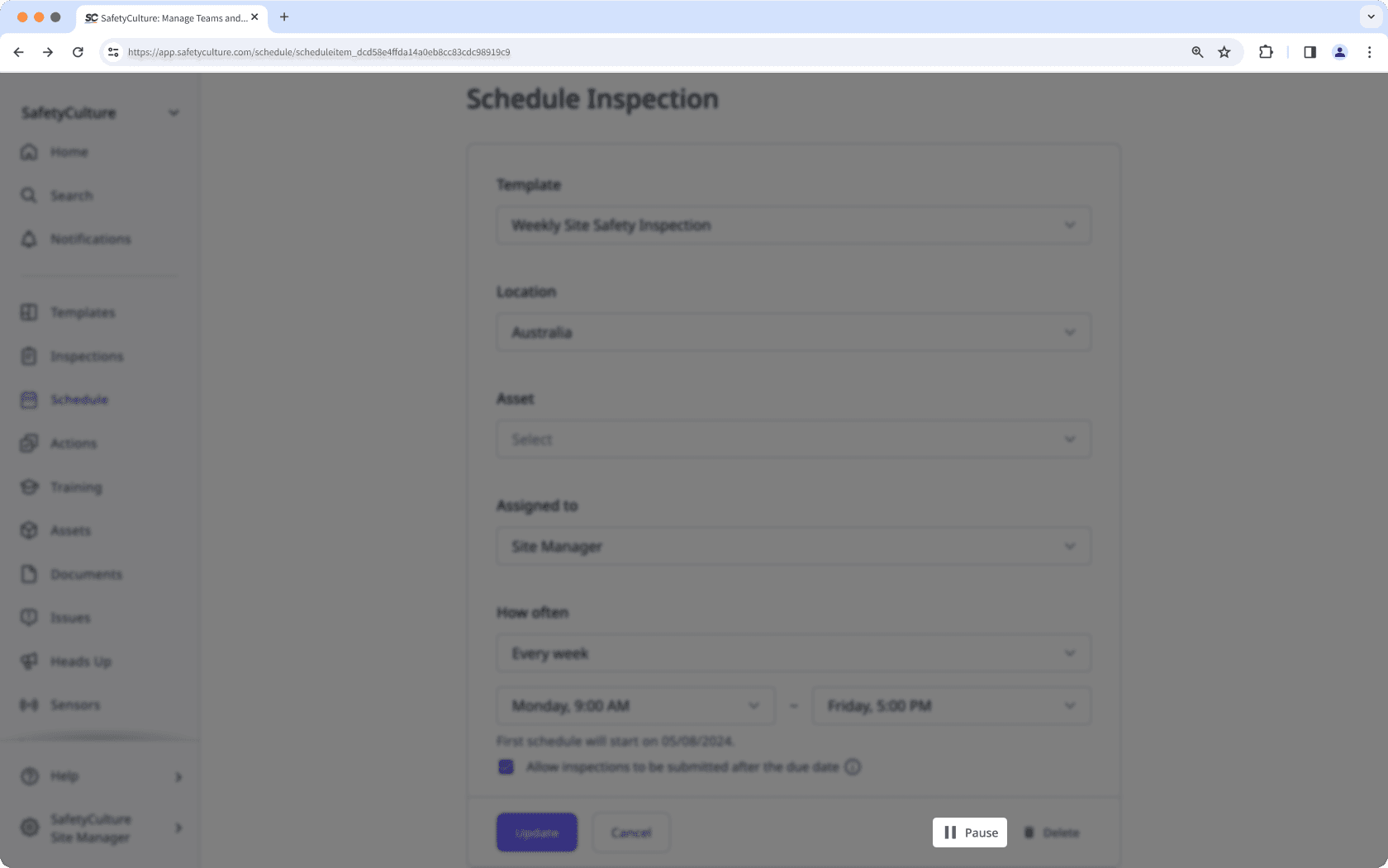
Dans la fenêtre contextuelle, cliquez sur Pause.
Les plannings d'inspection « ponctuels » ne peuvent pas être interrompus.
Mettre en pause des plannings de façon groupée
Sélectionnez Planning dans le menu à gauche.
Cliquez sur Gérer les plannings en haut de la page.
Cochez les cases des plannings que vous souhaitez mettre en pause.
Cliquez sur
Modifier le statut en bas à droite de la page et sélectionnez
Modifier le statut.
Modifier le statut
Dans la fenêtre contextuelle, cliquez sur Pause.
FAQ
Excellente question ! La reprise des plannings entraîne toujours la reprise des fenêtres d'inspection lors de leur prochaine occurrence. Prenons un exemple :
Une inspection quotidienne, prévue de 9h00 à 17h00.
Si vous interrompez le planning quotidien le mardi à 16h00 et le reprenez le jeudi à 8h45, la prochaine fenêtre d'inspection planifiée débutera le jeudi à 9h00.
Cette page vous a-t-elle été utile?
Merci pour votre commentaire.